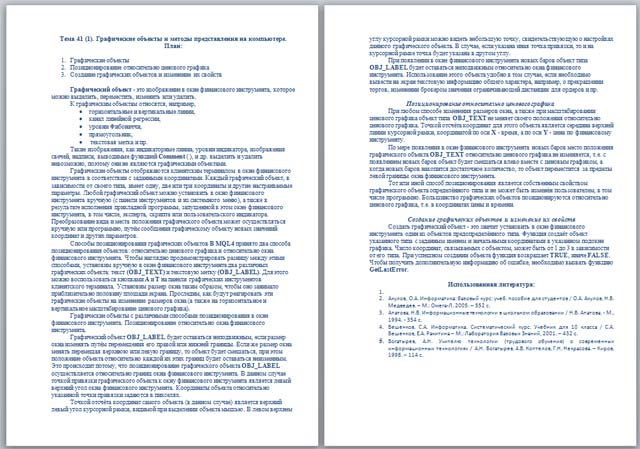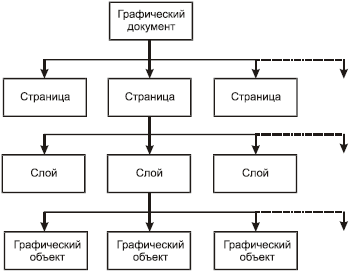что такое графические объекты
Графические объекты и методы представления на компьютере (материал к уроку)
Описание разработки
К графическим объектам относятся, например,
· горизонтальные и вертикальные линии,
· канал линейной регрессии,
· текстовая метка и пр.
Такие изображения, как индикаторные линии, уровни индикатора, изображения свечей, надписи, выводимые функцией Comment (), и др. выделить и удалить невозможно, поэтому они не являются графическими объектами.
Графические объекты отображаются клиентским терминалом в окне финансового инструмента в соответствии с заданными координатами. Каждый графический объект, в зависимости от своего типа, имеет одну, две или три координаты и другие настраиваемые параметры. Любой графический объект можно установить в окно финансового инструмента вручную (с панели инструментов и из системного меню), а также в результате исполнения прикладной программы, запущенной в этом окне финансового инструмента, в том числе, эксперта, скрипта или пользовательского индикатора. Преобразование вида и места положения графического объекта может осуществляться вручную или программно, путём сообщения графическому объекту новых значений координат и других параметров.
Способы позиционирования графических объектов В MQL4 принято два способа позиционирования объектов: относительно ценового графика и относительно окна финансового инструмента. Чтобы наглядно продемонстрировать разницу между этими способами, установим вручную в окне финансового инструмента два различных графических объекта: текст (OBJ_TEXT) и текстовую метку (OBJ_LABEL). Для этого можно воспользоваться кнопками А и Т на панели графических инструментов клиентского терминала. Установим размер окна таким образом, чтобы оно занимало приблизительно половину площади экрана. Проследим, как будут реагировать эти графические объекты на изменение размеров окна (а также на горизонтальное и вертикальное масштабирование ценового графика).
Графические объекты с различными способами позиционирования в окне финансового инструмента. Позиционирование относительно окна финансового инструмента.
Графический объект OBJ_LABEL будет оставаться неподвижным, если размер окна изменять путём перемещения его правой или нижней границы. Если же размер окна менять перемещая верхнюю или левую границу, то объект будет смещаться, при этом положение объекта относительно каждой их этих границ будет оставаться неизменным. Это происходит потому, что позиционирование графического объекта OBJ_LABEL осуществляется относительно границ окна финансового инструмента. В данном случае точкой привязки графического объекта к окну финансового инструмента является левый верхний угол окна финансового инструмента. Координаты объекта относительно указанной точки привязки задаются в пикселях.
Точкой отсчёта координат самого объекта (в данном случае) является верхний левый угол курсорной рамки, видимой при выделении объекта мышью. В левом верхнем углу курсорной рамки можно видеть небольшую точку, свидетельствующую о настройках данного графического объекта. В случае, если указана иная точка привязки, то и на курсорной рамке точка будет указана в другом углу.
При появлении в окне финансового инструмента новых баров объект типа OBJ_LABEL будет оставаться неподвижным относительно окна финансового инструмента. Использование этого объекта удобно в том случае, если необходимо вывести на экран текстовую информацию общего характера, например, о прекращении торгов, изменении брокером значения ограничивающей дистанции для ордеров и пр.
Позиционирование относительно ценового графика
По мере появления в окне финансового инструмента новых баров место положения графического объекта OBJ_TEXT относительно ценового графика не изменяется, т. е. с появлением новых баров объект будет смещаться влево вместе с ценовым графиком, а когда новых баров накопится достаточное количество, то объект переместится за пределы левой границы окна финансового инструмента.
Тот или иной способ позиционирования является собственным свойством графического объекта определённого типа и не может быть изменён пользователем, в том числе программно. Большинство графических объектов позиционируются относительно ценового графика, т. е. в координатах цены и времени.
Создание графических объектов и изменение их свойств
Графические возможности
О рисунках и других графических объектах
Виды графических объектов
Документ OpenOffice.org Writer может содержать различные графические объекты: рисунки из графических файлов, врезки, объекты текстовых эффектов, горизонтальные линии, рисованные фигуры и др. (рис. 12.1).
Рисунки из графических файлов используют для размещения в документе фотографий и сканированных изображений, а также изображений, созданных в графических редакторах. OpenOffice.org Writer позволяет вставлять в документ рисунки из графических файлов всех основных графических форматов: jpeg, bmp, gif, tiff и др.
Врезки (рамки) используют для помещения в них текста, таблиц и другого содержимого с последующим произвольным позиционированием на странице документа.
Объекты текстового эффекта используют при создании заголовков, иных крупных художественно оформленных надписей.
Горизонтальная линия позволяет четко и наглядно разделять части документа, а также может быть использована как виньетка в начале или конце частей документа.
Использование фигур OpenOffice.org Writer позволяет непосредственно в документе самостоятельно создавать несложные рисунки, например, схемы.
Инструменты для работы с графическими объектами
Для вставки в документ графических объектов используется несколько инструментов OpenOffice.org Writer.
Для вставки рисунков из графических файлов, врезок, горизонтальных линий и т.п. используют меню Вставка (рис. 12.2). При необходимости частой вставки объектов для удобства работы можно отобразить панель инструментов Вставка.
Для создания рисованных фигур, объектов текстового эффекта, для вставки рисунков из графических файлов используют панель инструментов Рисование, которая обычно размещается в нижней части окна (см. рис. 12.2). Для отображения и скрытия этой панели можно использовать кнопку Функции рисования панели инструментов Стандартная.
Особым инструментом для вставки графических объектов является Галерея. Для отображения и скрытия окна Галереи используют кнопку Галерея в панели инструментов Стандартная (рис. 12.3).
Для работы с графическими объектами используют специальные панели инструментов, команду меню Формат и контекстного меню.
Необходимые для работы панели инструментов обычно отображаются автоматически при выделении соответствующего объекта. Например, при выделении рисунка из графического файла автоматически отображаются панели инструментов Врезка (на месте панели Форматирование ) и Изображение (рис. 12.4).
Если требуемая панель не отображается автоматически, ее можно отобразить с использованием команды Панели инструментов из меню Вид.
Все действия всегда выполняются только с выделенным графическим объектом.
Для выделения графического объекта достаточно щелкнуть по нему мышью. В тех случаях, когда объект оформлен в режиме обтекания Позади текста, перед его выделением следует нажать кнопку Выделить в панели инструментов Рисование.
Для удаления объекта достаточно выделить его и нажать клавишу Delete.
Понятие графического объекта
В документах Word могут быть использованы два типа графических изображений:
2. Графические объекты.
Рисунки импортируются из файлов, созданных другими программами (не программой Word), а графические объекты можно создавать самостоятельно с помощью встроенных в Word средств (встроенным редактором графических объектов).
Графические объекты: это любой нарисованный или вставленный объект, который можно редактировать и форматировать с помощью панели инструментов рисования (встроенным редактором графических объектов). Эти объекты являются частью текстового документа.
Автофигуры являются векторными рисунками. Векторные рисунки создаются из линий, кривых, прямоугольников и других объектов. Векторные рисунки сохраняются в формате приложения, в которых они создавались. К графическим объектам в Word относятся:
Виды объектов
Документ может содержать различные графические объекты: рисунки из графических файлов, врезки, объекты текстовых эффектов, горизонтальные линии, рисованные фигуры и др.
Вставка объектов
Для вставки содержимого графического файла необходимо выполнить:
1. Щелкнуть место вставки рисунка
2. В меню Вставка выбрать команду Рисунок, а затем — команду Из файла…
3. Выбрать рисунок, который следует вставить
4. Дважды щелкните рисунок, который следует вставить
Вставка графики из другой программы:
1. Выделите графический объект в другой программе и выполните команду копирования в буфер обмена одним из способов
2. Укажите курсором место вставки рисунка в документе WORD
3. Выполните в WORD команду Правка – Вставить или Правка – Специальная вставка
4. Выберите из списка «Как:» необходимый формат данных. Можно выбрать любое значение, кроме того, в которое входит слово объект, так как в этом случае произойдет внедрение данных.
10.4. Работа с объектами [13]
Графический редактор Word, позволяет быстро строить несложные рисунки. Возможности, предоставляемые редактором рисунков, очень похожи на средства, имеющиеся в любом другом графическом редакторе. Для редактирования объектов и изменения их цветов, заливок, границ и других параметров, служит панель инструментов Рисование.
Работа с графическими объектами состоит из трех основных действий:
1. Вставка рисованных объекты в документ
2. Рисование или выполнение определенных действий (например, перемещение рисованных объектов по документу, группировка, порядок и т.д.)
3. Изменение рисованных объектов (например, изменение размеров, угла поворота и т.д.).
Средняя группа кнопок на панели инструментов Рисование предназначена для вставки разнообразных графических объектов:
· добавить объект WordArt
Диалоговое окно формат. Диалоговое окно формат предполагает наиболее полные возможности для форматирования графических объектов. Для того чтобы активизировать окно диалога Формат, необходимо выполнить следующие действия:
1. Выделить объект, щелкнув на нем. Чтобы выделить объект, располагающий позади текста, нужно сначала щелкнуть на кнопке Выбор объектов панели инструментов Рисование
2. Выбрать из меню Формат команду Автофигура, Надпись, Рисунок, Объект WordArt. Название команды зависит от типа выделенного объекта. о объекта.
11. Слияние документов [14]
Слияние применяется, когда нужно создать набор документов, к примеру, наклейки с адресами или письма на бланках, которые рассылаются большому числу заказчиков. Каждое письмо или наклейка содержат как общие, так и индивидуальные сведения. Например, в письме должно быть обращение к заказчику по фамилии. Индивидуальные сведения для каждого письма или наклейки поступают из источника данных. Процесс слияния состоит из нескольких общих действий:
· Настройка основного документа Основной документ содержит текст и графику, которые являются общими для всех версий составного документа, например, обратный адрес или приветствие на бланке письма.
· Подключение документа к источнику данных Источником данных является файл, содержащий сведения, которые должны вставляться в документ, например, фамилии и адреса получателей письма.
· Уточнение списка получателей или элементов Приложение Microsoft Office Word создает копию основного документа для каждого элемента или записи файла данных. Если файл данных — это список рассылки, то элементами, вероятно, являются получатели этой рассылки. Если нужно создать копии только для определенных элементов файла данных, элементы (записи), которые требуется включить в список, можно выбрать.
· Добавление в документ текстовых заполнителей (полей слияния) При слиянии поля слияния заполняются данными из файла данных.
· Предварительный просмотр и завершение слияния Перед тем как печатать весь комплект копий документа, каждую из копий можно предварительно просмотреть.
2.1.1. Графические объекты и их классы
Большинство программных средств компьютерной графики для работы с векторными изображениями представляют собой интегрированные объектно-ориентированные программные пакеты. Интегрированность программного пакета означает, что он включает в себя несколько программных средств с единым интерфейсом пользователя, в совокупности позволяющих решать множество задач, возникающих при работе с векторной графикой. Входящие в пакет средства позволяют легко обмениваться данными и последовательно выполнять различные операции над ними, поскольку используют одну и ту же информационную модель изображения. Таким образом, возможности программных средств интегрируются в целое, представляющее собой нечто большее, чем простая сумма компонентов. Примеры таких интегрированных пакетов для работы с векторной графикой – CorelDRAW X3 и Adobe Illustrator CS2.
Объектная ориентированность программных средств состоит в том, что информационная модель векторного изображения, с которой они работают (см. разд. 1.2.1), разработана на основе последовательного применения приемов объектно-ориентированного анализа предметной области. Эта модель представляет собой сбалансированную иерархическую систему классов графических объектов и совокупность методов, с помощью которых можно создавать, удалять и модифицировать экземпляры этих объектов.
Классом графических объектов называется совокупность объектов, обладающих свойством структурной идентичности, одинаковым списком атрибутов и набором методов работы с ними, а также ее формальное описание, состоящее из описания всех атрибутов и методов класса. Так, классом объектов будут, например, прямоугольники. Их структурная идентичность очевидна – у каждого прямоугольника имеются по четыре стороны и по четыре угла. Прямоугольники могут быть разной высоты и ширины, но у каждого из них есть высота и ширина – общий для всех объектов класса список атрибутов (см. разд. 2.1.2). Методы работы также будут общими для всех прямоугольников. Прямоугольник можно создать, удалить, развернуть, растянуть, сжать, перекосить, можно закруглить ему углы. Эти операции представляют собой методы класса прямоугольников (см. разд. 2.1.3).
Примечание
Иногда термином «класс объектов» обозначают только совокупность объектов, являющихся экземплярами этого класса. В этом случае приходится говорить об отдельном описании класса, которое определяет совокупность его атрибутов и методы этого класса.
На рис. 2.1.1 в качестве примера показаны верхние уровни дерева классов графических объектов CorelDRAW X3.
Рис. 2.1.1. Верхние уровни иерархии объектов графического документа
Объектная ориентированность векторной информационной модели позволяет работать с ней достаточно гибко, выбирая для решения поставленной в графическом проекте задачи наиболее оптимальный в смысле трудоемкости и сложности способ. В частности, операция выделения и модификации отдельных объектов изображения на любом этапе графического проекта недостижима при использовании бумаги и традиционных инструментов художника-графика, а также весьма затруднительна при работе с пиксельной информационной моделью.
Кроме интерактивной реализации методов для работы с графическими объектами, современные программные средства векторной графики предоставляют возможность воспользоваться программным интерфейсом. Для этого в их состав вводится объектно-ориентированный язык программирования. Составляя программные модули на этом языке, пользователь может автоматизировать построение сложных графических изображений и выполнение повторяющихся действий. Можно также программно определять новые классы составных графических объектов и описывать методы работы с ними. Имеются также средства для сохранения интерактивных действий пользователя в виде программных модулей, которые затем можно выполнять многократно.
Классы графических объектов, составляющие векторную информационную модель изображения, достаточно автономны. Это позволяет упростить и структурировать процесс изучения приемов работы с векторной графикой, поскольку для начала работы с пакетом векторной графики достаточно ознакомиться с небольшим числом классов, их атрибутами и методами. Последующие главы этой части учебника посвящены как раз описанию важнейших классов векторной модели изображения, их атрибутов и методов, а также типовых задач, которые можно решить с их помощью.
Примечание
Рассматриваться будут именно классы графических объектов и их методы. Что касается интерфейса пользователя, обеспечивающего доступ к этим методам, – для его изучения следует обращаться к учебникам по соответствующим программным средствам.
Данный текст является ознакомительным фрагментом.
С точки зрения векторной графики под графическим объектом понимается любой нарисованный или вставленный объект, который можно редактировать и форматировать с помощью панели инструментов. Элементарным объектом векторной графики является линия. Любая векторная иллюстрация состоит из линий. Например: объект четырехугольник представляет собой четыре связанные линии, а объект куб можно рассматривать либо как двенадцать связанных линий, либо как шесть связанных четырехугольников.
При создании изображения мы можем проводить различные операции над объектами из которых состоит наше изображение. К таким операциям относятся: выбор (выделение одного или нескольких объектов), вращение, перемещение, дублирование и клонирование, логические операции (сумма, разность, пересечение, исключающее ИЛИ, разделить, разрезать контур). Рассмотрим каждую из операций подробнее.
Для выделения объекта чаще всего используется самый первый инструмент на панели инструментов – Селектор.F1. После того как инструмент выбран, щелкните по любому объекту на холсте при этом вокруг объекта появятся восемь инверсных стрелок (рис. 8.1).
Рис. 8.1. Выделение объекта
После того как объект выделен мы можем:
· перемещать объект мышью в любое место холста (при зажатой клавише Ctrl)
· изменять размер объекта посредствам перетягивания любой из стрелок (зажатая клавиша Ctrl позволяет сохранить пропорции изменяемого объекта).
Если щелкнуть по выделенному изображению еще раз, то мы увидим, как видоизменились стрелки вокруг объекта (рис. 8.2). С помощью угловых стрелок мы можем вращать наш объект (зажатая клавиша Ctrl обеспечивает поворот изображения на угол кратный 15°). Используя не угловые стрелки, мы можем задать скос объекту в ту или иную сторону, как бы придав ему вид перспективы.
Рис. 8.2. Вращение объекта
Если же наше изображение состоит из нескольких объектов, и мы хотим провести операции над некоторыми из них, то мы можем выделить эти объекты с помощью Shift+щелчок мыши на каждом, либо при зажатой левой кнопке мыши обвести все нужные объекты.
Shift+щелчок мыши на выделенном объекте исключает его из выделения.
Нажатие Esc снимает любое имеющееся выделение. Ctrl+A выделяет все объекты в документе.
Дублирование и клонирование объектов. Для того что бы создать дубликат необходимо щелкнуть правой кнопкой мыши по объекту в появившемся контекстном меню выбрать команду Продублировать или нажать сочетание клавиш Ctrl+D (при этом объект должен быть выделен).
Дубликат располагается точно над исходным объектом, становится выделенным, что позволяет сразу перемещать его мышью или клавишами курсора. При создании дубликата объекта мы получаем точную копию объекта, так называемый дубль. Каждый дубль является самостоятельным объектом, который в можно редактировать произвольным образом. При этом произведенные изменения никак не отражаются ни на исходном объекте, ни на других дублях. Иначе обстоит дело при клонировании.
Клон объекта – его точная копия, связанная с исходным объектом. Все изменения, производимые над исходным объектом, распространяются на его клоны. Редактирование клона никак не отражается на оригинале, но редактирование оригинала немедленно отражается на клоне.
Для клонирования объекта необходимо выделить исходный объект и выбрать в меню Правка команду Клон ►Создать клон.
Из клонов можно создавать узоры. Для этого нужно выделить исходный объект и выбрать в меню Правка пункт Клон ►Создать узор из клонов.
Логические операции над объектами. Используя возможности логических операций в Inkscape, мы можем различным образом объединять два и более объектов. Обращаем ваше внимание на то, что объекты, над которыми производятся данные операции, должны быть выделены.
К логическим операциям относятся (рис. 8.3):
Сумма (Ctrl++) – позволяет объединить контуры двух и более объектов. Т.е. результатом данной операции будет объект, включающий в себя контуры всех слагаемых. Цвет контура и заливки объекта при этом будет браться от объекта, который расположен внизу изображения.
Разность (Ctrl+-) – позволяет из контура нижележащего объекта вычесть контур вышележащего объекта. Применяется только к двум выделенным объектам.
Пересечение (Ctrl+*) – результатом данной операции является объект, состоящий из той части контура, которая была общей для всех объектов (т.е. где объекты накладывали друг на друга).
Исключающее или (Ctrl+^) – применяется только к двум выделенным объектам и представляет собой сумму двух фигур за исключением общей части.
Разделитель (Ctrl+/) – разрезает целостность нижнего объекта контуром верхнего объекта.
Разрезать контур (Ctrl+Alt+/) – разрезает обводку нижнего контура и убирает заливку.
Рис. 8.3. Примеры логических операций
Создание изображение по образцу (рис. 8.4)
Ø Определите из каких элементов состоит данное изображение.
Ø Для создания центральной части орнамента используйте объекты: прямоугольник и круг.
Ø Используя инструмент Прямоугольник создайте прямоугольник, затем с помощью инструмента Эллипс создайте небольшой круг и продублируйте его так, чтобы у вас получилось изображение на рис.8.5.
Ø Используя команду Контур ►Разность, вырежьте последовательно каждый круг из прямоугольника.
Ø С помощью инструмента Эллипс и логических операций Сумма и Разность создайте изображение цветка (рис. 8.6).
Ø Клонируйте изображение цветка, так что бы получить итоговое изображение на рис. 8.4.
1. Какой инструмент используется для выделения объектов?
2. Какую операцию необходимо выполнить над объектом перед его перемещением, вращением, масштабированием?
3. Какие логические операции можно проводить над объектами? Опишите особенность каждой из них.
4. В чем отличие дублирования объекта от его клонирования?
§ 9. Заливка объектов,
управление заливками
Каждый объект созданный в векторной графике имеет контур (замкнутый или разомкнутый), его внутреннюю область (пустую или с заливкой). В любом векторном редакторе существует несколько типов заливки, самые распространенные из них это: обычная заливка и цветовой переход (градиентная заливка).
Для того что бы установить заливку для объекта в Inkscape можно использовать один из нескольких существующих способов, а именно:
Команда меню Объект ►Заливка и обводка;
Пункт Заливка и обводка в контекстном меню (щелчок правой кнопкой мыши по объекту);
Сочетание клавиш Shift+Ctrl+F.
В результате в окне графического редактора Inkscape появится диалоговое окно (рис. 12), состоящее из трех вкладок: заливка, обводка, стиль обводки. Рассмотрим каждую из вкладок подробней.
Рис. 12. Диалоговое окно Заливка и обводка
Заливка. Используя параметры, размещенные на данной вкладке мы можем установить для графического объекта тип заливки(сплошной цвет, линейный градиент, радиальный градиент или текстура); цвет (представляется согласно одной из цветовых моделей – RGB, HLS, CMYK), значение цвета может быть задано в шестнадцатеричном формате для RGBА, где к модели RGB добавляется еще альфа-канал, указывающий на прозрачность цвета. Так же здесь мы можем задать значение размывания нашего изображения.
Обводка. Данная вкладка содержит настройки, аналогичные настройкам на вкладке Заливка и обводка, но изменения значений параметров на данной вкладке применяется для редактирования обводки (граничной линии) объектов.
Стиль обводки. С помощью изменения значений параметров, расположенных на данной вкладке мы можем задать: толщину линии, тип соединения (скругленное, под прямым углом, скошенное), предел острия, окончание линии (плоское, круглое, квадратное), тип линии (сплошная, пунктир и т.д.), маркеры начала соединения и окончания (например: стрелки) (рис. 13).
Рис. 13. Диалоговое окно Заливка и обводка – Стиль обводки
Вместо сплошной окраски, можно использовать градиенты как для заливки всего изображения в целом, так и для контура. Градиент – плавный переход цветов один в другой. Чаще всего градиентная заливка используется для сложных заливок. Градиент может содержать в себе переход между двумя и более цветами.
В графическом редакторе Inkscape имеется 2 вида градиента: линейный, радиальный (рис 14).
Рис. 14. Градиентная заливка объекта
Линейный градиент представляет собой линию с опорными начальной и конечной точками, которая растягивается вдоль прямой в любом направлении. Расположение линии градиента относительно самого объекта может быть произвольным.
Радиальный градиент состоит из центральной опорной точки и двух конечных опорных точек, которые можно располагать на разном расстоянии от центра градиента. Положение линии градиента относительно объекта тоже может быть произвольным.
Для того что бы отобразить Линию градиента со всеми опорными точками необходимо дважды щелкнуть левой кнопкой мыши на объекте, залитом градиентом или выбрать инструмент Градиент на панели инструментов (клавиша G).
Начальная опорная точка имеет форму квадрата, конечная – форму круга, а все остальные — форму ромба. Выделенная (текущая, активная) опорная точка окрашивается в синий цвет (рис. 15).
Рис. 15. Опорные точки градиента в Inkscape
Если указатель мыши расположен точно над опорной точкой, но она еще не выделена, то точка окрашивается красным цветом. Опорные точки можно добавлять, перемещать и удалять.
Градиент имеет направление и изменяется от начальной к конечной опорной точке. Для изменения направления градиента необходимо поменять местами (переместить конечные точки, развернув градиент на нужный угол) начальную и конечную точки градиента на линии градиента.
Чтобы залить объект градиентом необходимо для активного объекта на палитре Заливка и обводка выбрать пиктограмму нужного градиента.
По умолчанию любой градиент имеет две опорные точки. Конечная опорная точка соответствует полной прозрачности. Начальная опорная точка соответствует цвету исходной заливки объекта. Если объект изначально не имел заливки, то начальная опорная точка соответствует черному цвету (в зависимости от типа цветовой модели имеет свои параметры).
Залить градиент можно и с помощью инструмента Градиент.
Все градиенты документа содержатся в списке градиентов на палитре Заливка и обводка или на панели Параметры инструментов для инструмента Градиент. Каждый градиент отображается в виде линейного градиента и имеет свое уникальное имя. Объект можно залить любым из представленных в списке градиентов образцом (рис. 16).
Рис. 16. Список градиентов документа Inkscape
Над градиентами мы можем производить следующие операции:
Дублирование градиентов
Графический редактор Inkscape позволяет создавать копии активного градиента. Для этого необходимо выбрать из списка нужный градиент и нажать на кнопку Продублировать, при этом дубликат получает уникальное имя и становится активным. Теперь его можно редактировать.